iphone5怎么截屏?iPhone5截图方法总结
时间:2024/12/25作者:未知来源:盾怪网教程人气:
- [摘要]方法一、通过快捷物理按键截屏iPhone5手机截屏的快捷物理是手机顶部右上角的“锁屏键(关机键)”+底部中间的“小圆圈键(HOME键)&a...
方法一、通过快捷物理按键截屏
iPhone5手机截屏的快捷物理是手机顶部右上角的“锁屏键(关机键)”+底部中间的“小圆圈键(HOME键)”,如下图标注所示:

当我们想要对当前屏幕内容进行截屏时,只需要同时按住手机顶部右上角的“锁屏键(关机键)”+底部中间的“小圆圈键(HOME键)”,这时会看到手机屏幕闪一下,并伴有照相的声音,如下图所示:
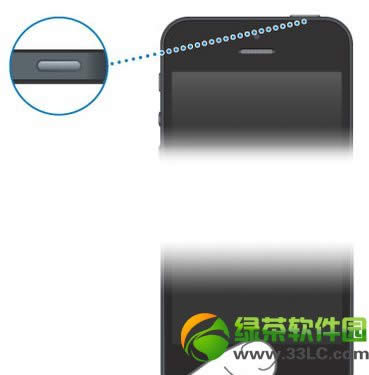
截屏完了以后,找到手机的“照片”图标,点击打开,如下图所示:
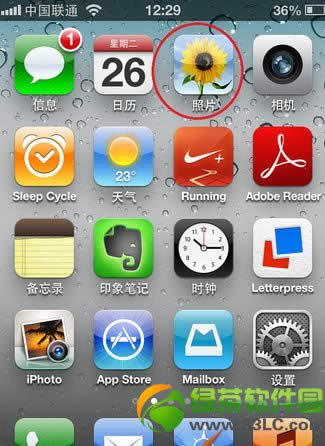
然后再打开“相机胶卷”,点击进入,即可找到我们刚才的截屏图片了,如下图所示:
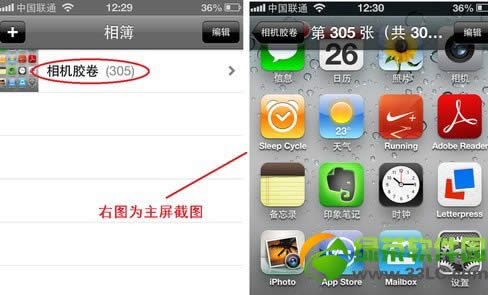
方法二、利用辅助虚拟按钮功能实现截屏
要同时按住手机上下二个物理按钮,必须双手同时使用才可以对屏幕截屏。但当我们用虚拟按钮功能来截图时,只需要一只手就可以对屏幕进行截屏了。
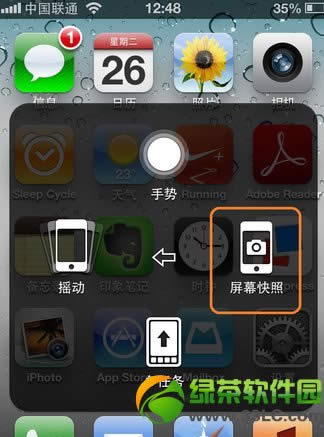 手机APP这些安装在手机里面丰富多彩的软件,让我们的生活更加方便和精彩。游戏、社交、购物、视频、音乐、学习......我们可以随时随地,随处进行。
手机APP这些安装在手机里面丰富多彩的软件,让我们的生活更加方便和精彩。游戏、社交、购物、视频、音乐、学习......我们可以随时随地,随处进行。
关键词:iphone5怎样截屏?iPhone5截图办法总结